Chèn chữ vào ảnh là cách để người dùng gửi gắm thông điệp của mình đến đối tượng nào đó thông qua bức ảnh. Một số người khác muốn chèn tên vào ảnh để xác nhận bản quyền bức ảnh đó thuộc về bản thân. Vậy, bạn biết phần mềm chèn chữ vào bức ảnh nào đơn giản và đẹp?
Chèn chữ vào ảnh bằng phần mềm Paint
Công cụ paint là ứng dụng vẽ và chỉnh sửa hình ảnh đơn giản được tích hợp sẵn ở trong cửa sổ windows. Với công cụ chèn chữ vào ảnh trên máy tính này, người dùng chỉ cần thực hiện theo các bước đơn giản dưới đây:
– Đầu tiên, bạn hãy nhấn chuột phải lên bức ảnh rồi chọn vào mục “open with”. Sau đó di chuyển xuống phía dưới để chọn mục “paint”.
– Khi bạn đã mở bức ảnh bằng paint, hãy nhấp chuột vào biểu tượng chữ A, rồi nhấp chuột lên ảnh. Ngay lúc này, khung hình chữ nhật sẽ xuất hiện, bạn chỉ việc đánh ra dòng chữ mình yêu thích.
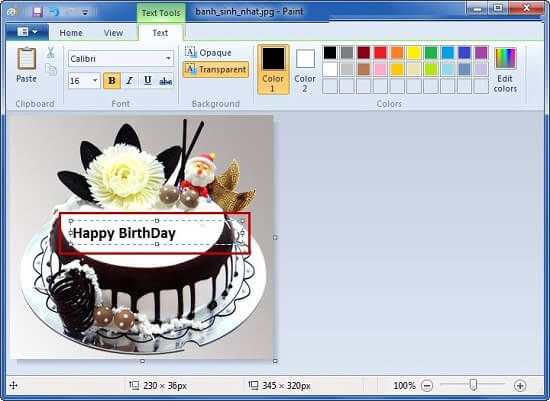
Chèn chữ vào ảnh bằng phần mềm Online Pixlr Editor
Chèn chữ vào bức ảnh bằng phần mềm online Pixlr Editor cũng được nhiều người áp dụng. Cụ thể:
– Bước 1: Bạn hãy truy cập vào đường link: https://pixlr.com/editor/ để mở công cụ Pixlr Editor lên. Khi giao diện trang website này hiện lên. Bạn sẽ có một vài lựa chọn mở hình ảnh cần chèn chữ như: Mở bức ảnh bằng đường link, mở bức ảnh từ máy tính của bạn, mở bức ảnh từ facebook, thư viện.
– Bước 2: Khi mở xong ảnh, bạn hãy nhấp vào biểu tượng chữ A ở trên thanh công cụ. Sau đó, bạn chỉ việc kích chuột vào bức ảnh, ngay lập tức hộp thoại sẽ hiện ra. Người dùng chỉ việc nhập văn bản, đồng thời chọn cỡ chữ, font chữ và màu chữ rồi nhấn OK.
– Bước 3: Khi bạn hoàn thành việc chèn chữ, hãy chọn vào mục file rồi nhấn save để lưu bức ảnh về máy tính.
– Bước 4: Hộp thư thoại save hiện lên, bạn hãy đặt tên ảnh rồi chọn định dạng và chất lượng ảnh rồi ấn OK.
– Bước 5: Bạn hãy chọn thư mục lưu ảnh rồi nhấn vào mục “save”.
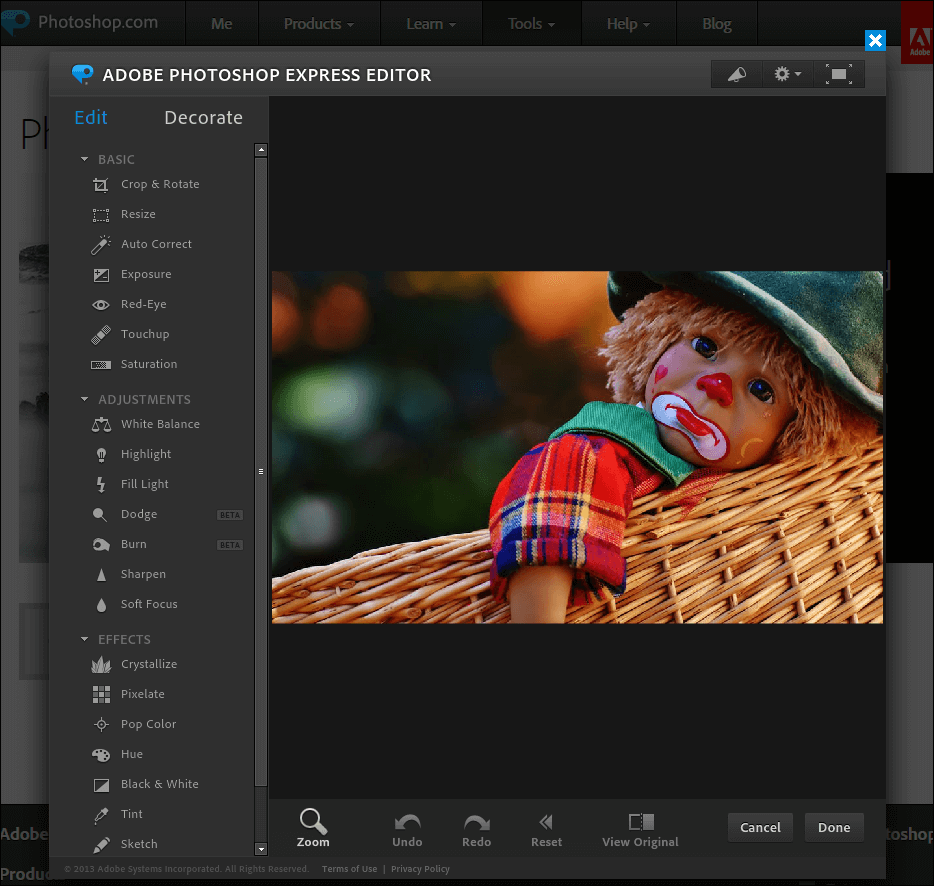
Chèn chữ vào bức ảnh bằng phần mềm PhotoScape
PhotoScape là phần mềm chỉnh sửa ảnh được đánh giá cao, gọn nhẹ và chứa nhiều chức năng. Trong đó, có chức năng chèn chữ vào ảnh. Nếu máy tính bạn chưa có phần mềm, hãy tải PhotoScape về máy rồi thực hiện các bước chèn chữ vào bức ảnh dưới đây:
– Bước 1: Bạn hãy mở giao diện của phần mềm lên rồi nhấp vào mục “editor”.
– Bước 2: Tiếp đến, bạn hãy mở bức ảnh muốn chèn chữ bằng việc chọn thư mục chứa ảnh tại cây thư mục. Sau đó, bạn hãy chọn bức ảnh ở cửa sổ phía dưới.
– Bước 3: Nếu muốn chèn chữ suôn sẻ, bạn hãy chọn mục “object” ở phía dưới. Sau đó, bạn chỉ việc nhấp vào biểu tượng chữ T. Ngay lập tức sẽ xuất hiện một cửa sổ mới.
– Bước 4: Khi cửa sổ mới hiện lên, bạn hãy đánh chữ vào ô trống. Tại mục text, bạn hãy chọn kích thước, font chữ và màu sắc cho chữ. Tại mục outline, bạn nhấn vào apply để tạo ra đường viền cho chữ. Tại mục shadow, bạn hãy tạo hiệu ứng đổ bóng cho chữ ở trên bức ảnh. Cuối cùng, bạn hãy nhấn vào chữ OK để tiến hành xác nhận.
– Bước 5: Khi chèn chữ ưng ý xong, bạn hãy vào mục save để lưu ảnh. Ngay thời điểm này, cửa sổ mới sẽ hiện lên, bạn chỉ việc chọn ảnh chất lượng để lưu về lần nữa.

Cách chèn chữ vào ảnh trên máy tính online bằng Over
Công cụ Over là trình chỉnh sửa ảnh và tạo poster chuyên nghiệp được nhiều người làm trong lĩnh vực truyền thông sử dụng. Do đó, nếu bạn chưa biết nên lựa chọn phần mềm nào để chèn chữ vào bức ảnh của mình. Thì phần mềm này rất đáng để bạn cân nhắc.
Phần mềm Over có một số tính năng nổi bật như:
– Khơi gợi cảm hứng, đồng thời giới thiệu cho người dùng hàng trăm mẫu được thiết kế chuyên nghiệp và tùy biến.
– Over có khả năng tùy chỉnh thiết kế với chú thích, màu sắc, hình ảnh, video, phông chữ và đồ họa.
– Người dùng có thể chỉnh sửa hoặc chèn chữ vào bức ảnh của mình bằng phần mềm over ở ngay trên điện thoại. Chỉ cần bạn có mạng internet là đã có thể chèn chữ một cách dễ dàng và nhanh chóng.

Chèn chữ vào ảnh bằng công cụ Picsart
Phần mềm chèn chữ nghệ thuật vào ảnh trên máy tính Picsart cũng đang là công cụ giúp người dùng chèn ảnh nhanh và hiệu quả hiện này mà bạn có thể tham khảo. Ngoài máy tính, người dùng có thể sử dụng công cụ này trên điện thoại iOS hoặc Android 4.1 trở lên.
Với ứng dụng này, người dùng ngoài chèn chữ còn có thể sáng tạo và thực hiện chèn các hiệu ứng nghệ thuật một cách ưng ý nhất. Picsart sở hữu kho định dạng phông chữ đẹp và đa dạng. Người dùng thỏa sức lựa chọn và tạo thêm điểm nhấn cho bức ảnh của mình bằng các dòng chữ chèn vào.

Chèn chữ vào bức ảnh bằng phần mềm Paletto
Để chèn chữ vào bức ảnh bằng phần mềm Paletto, yêu cần bạn phải có thiết bị điện thoại iOS 9.0 hoặc Android 4.1 trở lên. Ngoài ra, bạn cần phải có bộ nhớ thiết bị từ 150MB trở lên để tải ứng dụng về máy.
Trong số top các phần mềm chèn chữ vào ảnh ở điện thoại thì ứng dụng Paletto này được đánh giá cao nhất. Giao diện công cụ đơn giản, người dùng thoải mái lựa chọn phong cách chèn chữ mong muốn. Paletto làm nổi bật bức ảnh thông qua các dòng chữ và quote.

Chèn chữ vào bức ảnh bằng công cụ Font Candy
Font Candy là phần mềm chèn chữ vào bức ảnh được thực hiện trên thiết bị điện thoại iOS. Với ứng dụng này, người dùng được tự do sáng tạo cũng như làm chủ mọi thứ từ watermark cho tới thêm chữ, chú thích chữ.
>> Xem thêm: Hướng dẫn cách chụp màn hình Macbook
Một số tính năng nổi bật của phần mềm chèn chữ vào hình ảnh Font Candy như:
– Ứng dụng có hơn 45 font chữ được chọn thủ công.
– Chỉnh sửa văn bản cơ bản như: Làm cong văn bản, điều khiển tạo bóng và độ mờ.
– Có nhiều chú thích cùng các thao tác riêng biệt để bức ảnh của bạn luôn độc đáo.
– Bộ lọc và màu sắc của ứng dụng có thể áp dụng ở trên văn bản hoặc hình nền.
– Ứng dụng có thể lưu lại thiết kế, hình mờ vào file để tiến hành chỉnh sửa ảnh trong tích tắc.

Trên đây là một số phần mềm chèn chữ vào ảnh đơn giản và đẹp mà bài viết muốn giới thiệu cho các bạn tham khảo. Hy vọng, những thông tin này sẽ là gợi ý thú vị cho bạn lựa chọn trong quá trình chỉnh sửa ảnh của mình.
=> Nghe nhạc miễn phí 3G ở đây